最近有网友留言给windows7之家小编提问到u盘格式化磁盘怎么办呢?他想要格式化u盘,但是却被提示说磁盘被写保护,不能格式化。其实小编告诉大家u盘格式化磁盘怎么办这个问题解决起来并不难。我们只要把u盘格式化磁盘被写保护解决了就能顺利格式化了。
解压之后,点击“sm32xtest.exe”,运行量产工具。
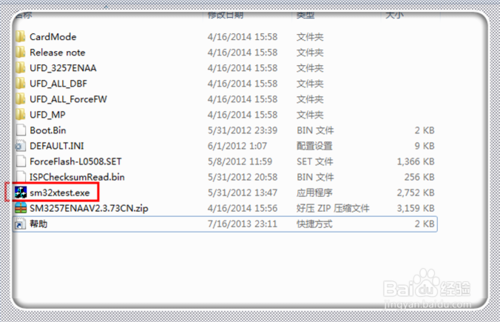
u盘格式化磁盘怎么办图一
这时候软件自动检测到了u盘信息,如红色框内信息,如果没有显示,将u盘取下来重新插上,如果“工厂模式”上有勾,去掉前面的勾,然后点击“刷新USB端口”即可。如果仍然没有检测到,说明u盘很可能不是SM3257ENAA这个型号,重新检测,不过这种情况十分少见。
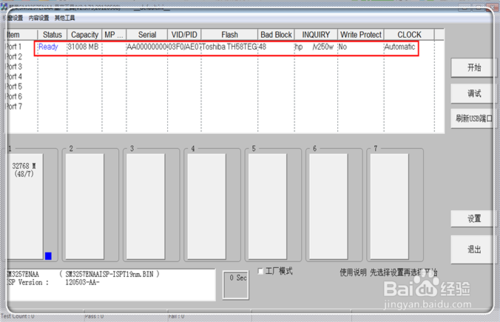
u盘格式化磁盘怎么办图二
点击“设置”按钮,进入到量产栏目中进行量产前的设置工作。

u盘格式化磁盘怎么办图三
出现提示信息,提示“第一次设置之后另存,第二次可以使用”,点击“明白”。
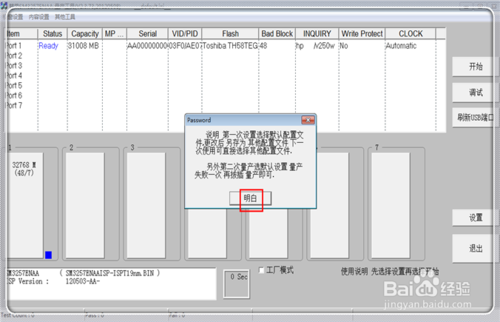
u盘格式化磁盘怎么办图四
弹出default 窗口,自动找到相关文件,默认即可,因此直接点击“打开”。进入设置主界面。

u盘格式化磁盘怎么办图五
“磁盘类型”上勾选“USB-HDD”。如果需要制作启动盘,在“制作启动盘”处打上勾并找到你喜欢的ISO格式镜像,比如win8系统ISO文件。但是这里不建议使用,因为这样可能会量产更慢,可以待量产成功之后再制作PE;“格式化”建议采用默认的fat32格式,如果需要变为NTFS格式也可以勾上,但是为了更加顺利,可以选用fat32,量产成功之后再转化为喜欢的格式。其他信息默认即可。
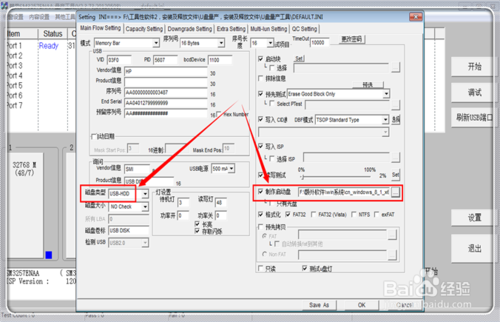
u盘格式化磁盘怎么办图六
然后在最上面的菜单栏,点击“Multi-lun Setting”,进入该板块进行设置。
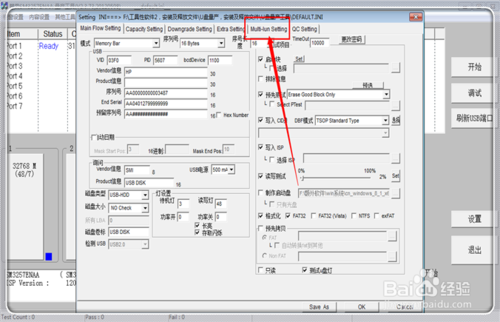
u盘格式化磁盘怎么办图七
勾上“保密分区支持”前面的勾以及“Mode-C”模式,在“公用碟-AP碟容量”处也建议采用默认,因为将U盘分区,也不是很好,毕竟U盘容量有限,类似电脑还分一个系统盘之类的就没必要了。选择完毕,点击“OK”按钮返回到量产主界面。
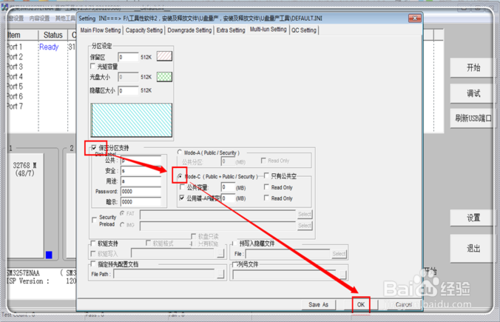
u盘格式化磁盘怎么办图八
这时候设置完毕,可以量产了。点击“开始“进行量产,如果没有选择PE的那个选项,一般还是比较快,基本上载5-10分钟左右即可量产完毕。
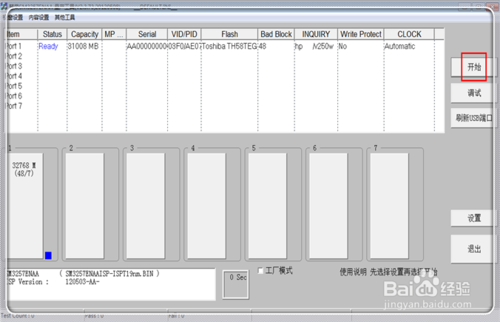
u盘格式化磁盘怎么办图九
如果你同时运行了多个软件,可能会有点卡,不建议量产时运行CAD、dota等等较大的软件及游戏。等待即可,由于我运行多个软件,我这里没有显示成功,直接黑屏,然后关机开启,出现“使用驱动器中的光盘之前需要将其格式化”,点击“格式化磁盘”即可。如果是在主界面显示“pass通过”(如图),关掉量产工具,进入计算机磁盘,找到u盘,格式化即可。

u盘格式化磁盘怎么办图十
以上的全部内容就是windows7之家小编为网友们带来的u盘格式化磁盘怎么办的解决教程了,小编已经把详细的解决教程都分享给大家了,所以网友们只要按照教程提示的步骤就一定能解决u盘格式化磁盘怎么办这个问题的。扩展阅读windows7最新版下载。